編輯點(diǎn)評(píng):
Excel批量合并工具是一款Excel的合并工具,更加方便用戶完成Excel的合并內(nèi)容,快速批量的完成對(duì)Excel表格上面的合并,支持的格式多樣各種表格的內(nèi)容都能夠進(jìn)行處理,對(duì)于用戶來(lái)說(shuō)絕對(duì)是一個(gè)十分不錯(cuò)的選擇
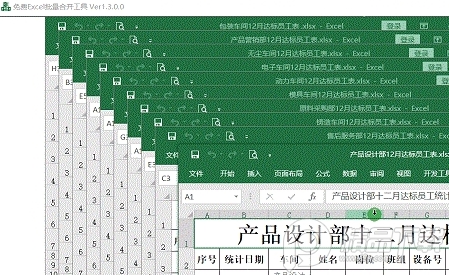
軟件特色
支持Excel各版本文件格式
支持xls(Excel03版)和xlsx(Excel07版)格式,也可以兩咱格式混合批量合并。
批量添加Excel合并文件
通過(guò)鼠標(biāo)批量拖拽Excel文檔添加文件,也可以添加文件夾,軟件自動(dòng)搜索添加該文件夾下所有的Excel文檔。
選擇工作表及數(shù)據(jù)預(yù)覽
讀取每個(gè)Excel文件中的工作表,快速選擇需要合并的工作表,同時(shí)可預(yù)覽工作表數(shù)據(jù)。
合并時(shí)去除表頭和表尾
合并后只保留首個(gè)工作表的頭部和最后一個(gè)工作表的尾部。
值合并與公式合并
對(duì)于含有公式的Excel文檔,可以選擇合并后存放公式的值還是公式本身。
安裝部署簡(jiǎn)單方便
不依賴于Office軟件,在沒(méi)有安裝Office的系統(tǒng)環(huán)境下也可以完成合并和數(shù)據(jù)預(yù)覽。
軟件的功能有哪些
單個(gè)Excel文檔的多個(gè)工作表合并成一個(gè)工作表
在一個(gè)Excel工作簿文檔里,含有多個(gè)工作表,把這些工作表批量合并成一個(gè)工作表。合并時(shí)可設(shè)定表頭和表尾行數(shù),在合并結(jié)果中只出現(xiàn)一次表頭和表尾。
多個(gè)Excel文檔的多個(gè)工作表合并成一個(gè)工作表
多個(gè)獨(dú)立的Excel工作薄文檔里,每個(gè)工作簿內(nèi)含多個(gè)工作表,把這些工作表合并成一個(gè)工作表。
多個(gè)Excel工作簿合并成一個(gè)工作薄
多個(gè)獨(dú)立的Excel工作簿文檔里,每個(gè)工作簿內(nèi)含多個(gè)工作表,把這些工作表合并到一個(gè)工作簿文檔中,每個(gè)工作表內(nèi)容不變。
同時(shí)合并工作表和工作簿
多個(gè)獨(dú)立的Excel工作簿文檔里,每個(gè)工作簿內(nèi)含多個(gè)工作表,把這些工作表合并成一個(gè)工作表,把這個(gè)合并表與原先所有工作表再合并到一個(gè)工作簿文檔中。
工具說(shuō)明
Excel文件合并工具可以幫助您將多個(gè)xlsx文件進(jìn)行合并。
當(dāng)您需要匯總資料或者匯總電子表格數(shù)據(jù),此軟件非常有用。
您可以按順序?qū)胍喜⒌腅xcel文件。
支持使用自定義標(biāo)題行號(hào)和數(shù)據(jù)行號(hào)。
合并后的表格可以直接在匯總結(jié)果下進(jìn)行預(yù)覽。
內(nèi)置查詢功能,您可以選擇要查詢的字段,隨后即可進(jìn)行查詢。
學(xué)會(huì)這幾個(gè)Excel操作方法,工作效率絕對(duì)起飛
在Excel里面,除了使用一些高大上的功能外,巧妙使用好一些操作方法,也能大大提高工作效率。今天給大家總結(jié)了幾個(gè)結(jié)合鍵盤(pán)按鍵來(lái)提高操作效率的小技巧,一起來(lái)看一下吧。
1
工作表中定位在某一個(gè)位置,然后想要移動(dòng)到第一個(gè)/最后一個(gè)單元格,使用鼠標(biāo)滾輪或者是拖動(dòng)滾動(dòng)條來(lái)移動(dòng)就太慢了,下面來(lái)介紹兩種方法,可以快速進(jìn)行移動(dòng)。
方法一:鼠標(biāo)雙擊
當(dāng)前已經(jīng)選中了一個(gè)單元格,要快速移動(dòng)到這一列的第一個(gè)單元格。將鼠標(biāo)移動(dòng)到當(dāng)前選中的單元格的上邊框,當(dāng)鼠標(biāo)形狀加上了一個(gè)四向箭頭符號(hào)以后,雙擊,就會(huì)移動(dòng)到最上方的單元格了。
下面來(lái)看一下動(dòng)圖演示。
同理,如果是要移動(dòng)到其他方向的單元格,鼠標(biāo)雙擊對(duì)應(yīng)方向的邊框即可。
方法二:使用按鍵
要快速移動(dòng)到第一個(gè)/最后一個(gè)單元格,可以使用Ctrl鍵配合鍵盤(pán)方向鍵來(lái)操作。例如,當(dāng)前選中了一個(gè)單元格,然后需要移動(dòng)到這一列的第一個(gè)單元格,按鍵組合就是Ctrl+↑鍵。
下面來(lái)看一下動(dòng)圖演示。動(dòng)圖里面的up就是向上鍵。
如果是要移動(dòng)到最后一個(gè)單元格,就改為向下鍵。左右兩個(gè)方向的話,就使用左鍵或右鍵。
以上就是快速移動(dòng)到第一個(gè)/最后一個(gè)單元格的兩種不同操作方法了,掌握好這兩個(gè)方法,快速移動(dòng)就簡(jiǎn)單多了。
2
快速選中整行/整列數(shù)據(jù),這里的整行和整列不是指工作表中的一整行或者一整列,而是一個(gè)數(shù)據(jù)區(qū)域里面的一行或者一列,不包括數(shù)據(jù)區(qū)域外的單元格。
如下圖所示,現(xiàn)在要選中下面這個(gè)數(shù)據(jù)區(qū)域里面的一月份這一行。
1.鼠標(biāo)定位到一月所在單元格A2。
2.按快捷鍵Ctrl+Shift+→,這樣一來(lái),這一行就被選中了。
動(dòng)圖里面的right就是右鍵,并且在數(shù)據(jù)區(qū)域外的單元格是不會(huì)被選中的。如果想選中整列,或者是從右到左選中行和從下到上選中列,更換一下相應(yīng)的方向鍵即可。
3
選中一個(gè)數(shù)據(jù)區(qū)域,使用鼠標(biāo)拖動(dòng)來(lái)選擇就太慢了,這里也有兩種方法。
方法一:
1.鼠標(biāo)定位到該數(shù)據(jù)區(qū)域里的任意單元格。
2.按快捷鍵Ctrl+A,即可選中這個(gè)區(qū)域。
方法二:
1.選中這個(gè)區(qū)域。
2.然后在名稱框里面輸入一個(gè)指定名稱,例如銷售表,然后按Enter鍵。
當(dāng)之后的操作中需要選中這個(gè)區(qū)域時(shí),就點(diǎn)擊名稱框的下拉菜單,點(diǎn)擊銷售表,即可選中。
這個(gè)方法需要提前進(jìn)行設(shè)置,不過(guò)也有一個(gè)好處。當(dāng)你在這個(gè)工作簿的另外一個(gè)工作表操作,然后又要選中這個(gè)區(qū)域,可以直接在名稱框里面選中,Excel會(huì)自動(dòng)切換到對(duì)應(yīng)工作表并且選中這個(gè)區(qū)域,非常方便。

 office2021 正式版
office2021 正式版 Office 2021 LTSC版
Office 2021 LTSC版 Calibre電子書(shū)轉(zhuǎn)換器免費(fèi)版
Calibre電子書(shū)轉(zhuǎn)換器免費(fèi)版 搜狗輸入法電腦版
搜狗輸入法電腦版 Adobe Acrobat PRO DC最新訂閱版
Adobe Acrobat PRO DC最新訂閱版 蘋(píng)果iTunes官方正版
蘋(píng)果iTunes官方正版 PDF Shaper Professional破解版
PDF Shaper Professional破解版 極品五筆輸入法2.2最新版
極品五筆輸入法2.2最新版 搜狗五筆輸入法最新版
搜狗五筆輸入法最新版 手心輸入法官方PC版
手心輸入法官方PC版

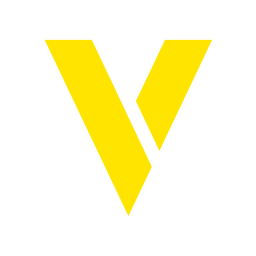



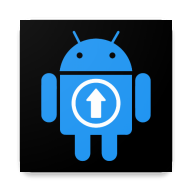


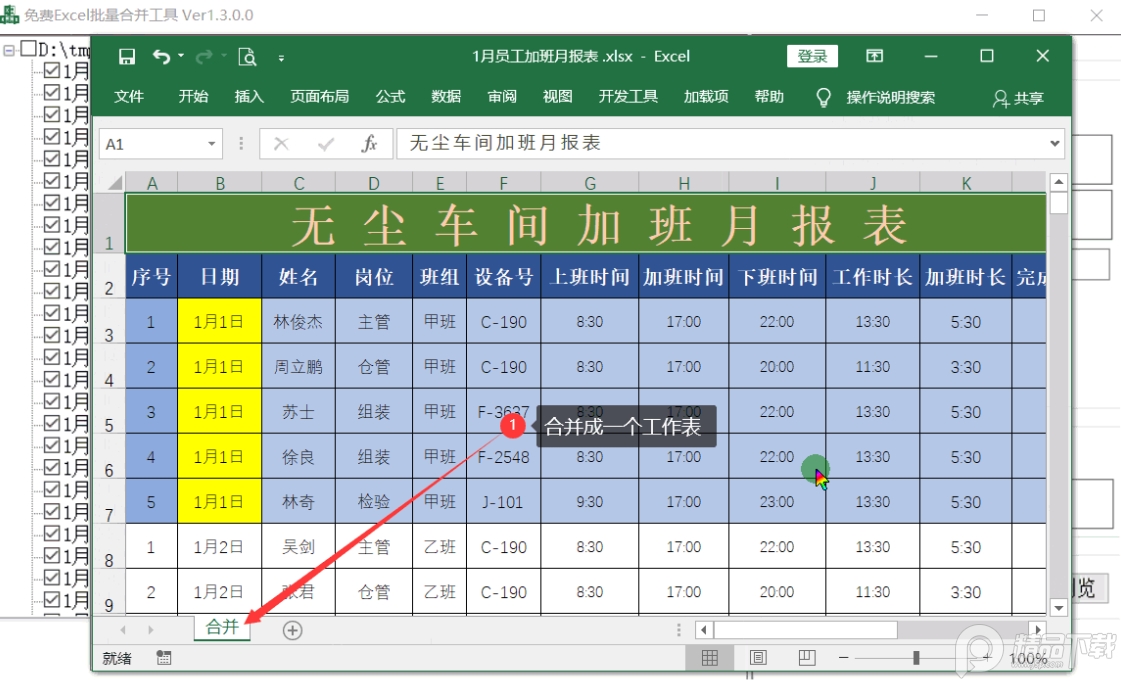
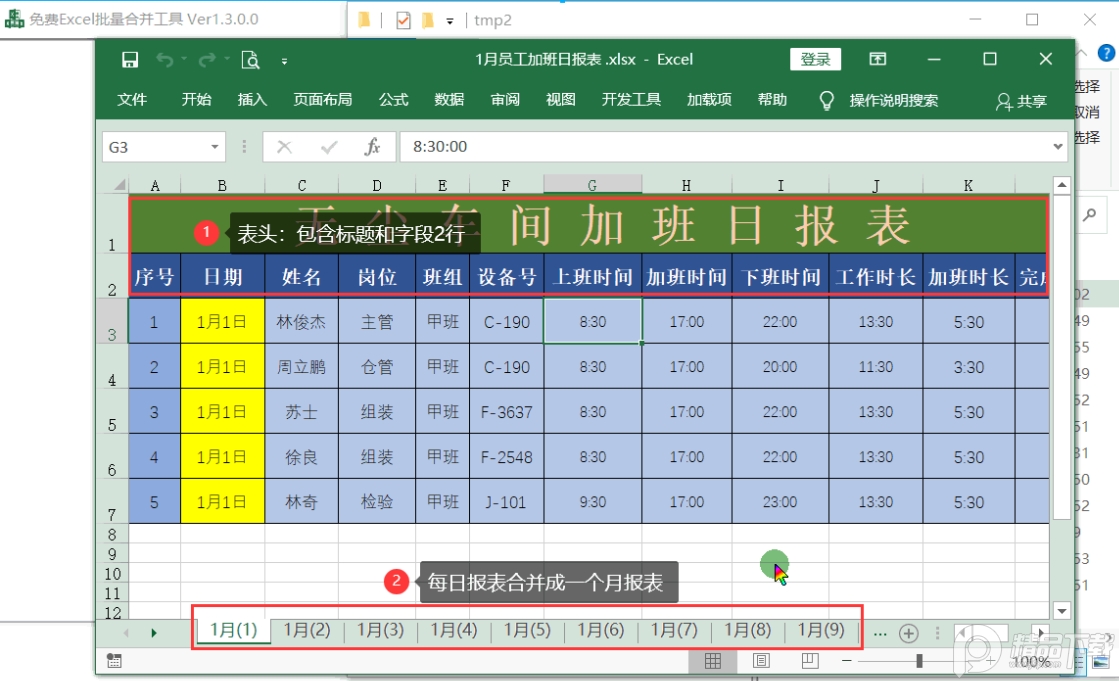
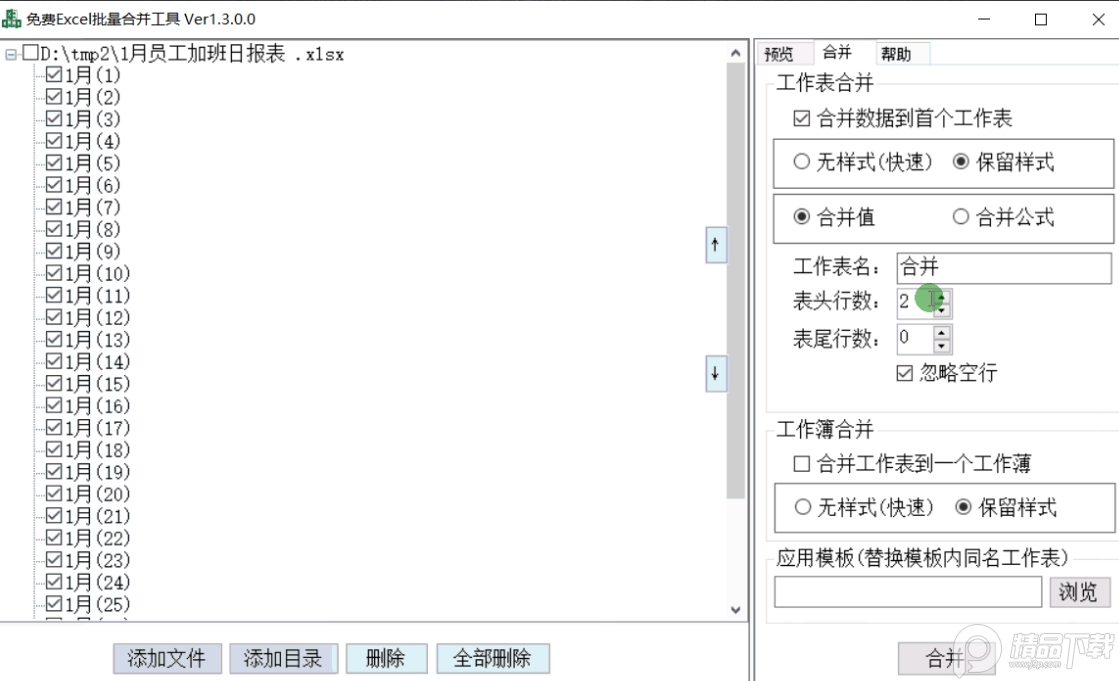
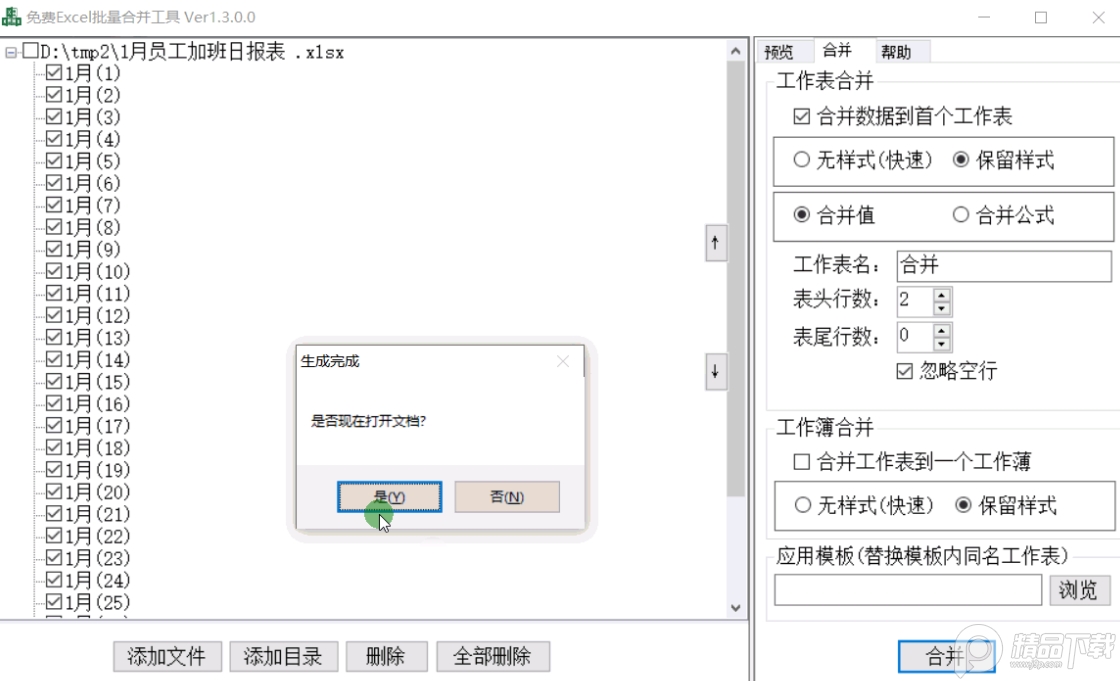
 易考在線系統(tǒng)考試 eztest1.2.8 官方最新版
易考在線系統(tǒng)考試 eztest1.2.8 官方最新版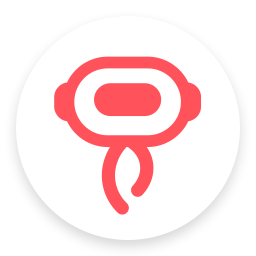 影刀RPA最新版4.9.14 官方正版
影刀RPA最新版4.9.14 官方正版 墨刀V1.2.5通用兼容版PC
墨刀V1.2.5通用兼容版PC 印章大師本地注冊(cè)版5.0 綠色版
印章大師本地注冊(cè)版5.0 綠色版 騰訊會(huì)議pc端3.8.6最新版
騰訊會(huì)議pc端3.8.6最新版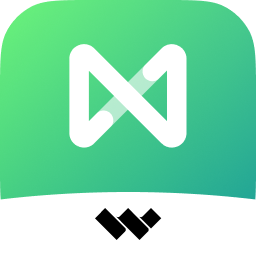 億圖腦圖EdrawMind Pro綠色版9.1.0 免費(fèi)版
億圖腦圖EdrawMind Pro綠色版9.1.0 免費(fèi)版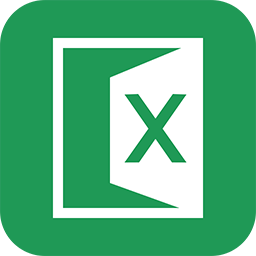 Excel密碼破解工具免費(fèi)版3.6.0 附補(bǔ)丁版
Excel密碼破解工具免費(fèi)版3.6.0 附補(bǔ)丁版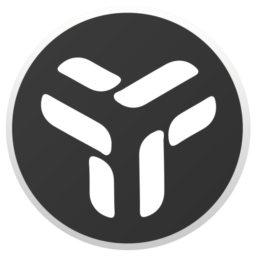 效率工具uTools最新版2.5.2 官方版
效率工具uTools最新版2.5.2 官方版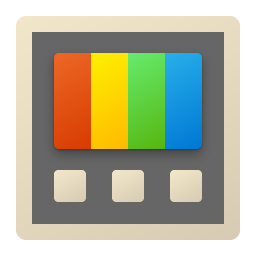 Microsoft Power Toys中文版0.49.1 最新版
Microsoft Power Toys中文版0.49.1 最新版 MicroKMS神龍版21.12.08 正式版亦是美
MicroKMS神龍版21.12.08 正式版亦是美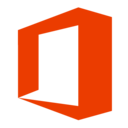 Office LTSC專業(yè)增強(qiáng)版免費(fèi)版2021完整版【集成Visio和Project】
Office LTSC專業(yè)增強(qiáng)版免費(fèi)版2021完整版【集成Visio和Project】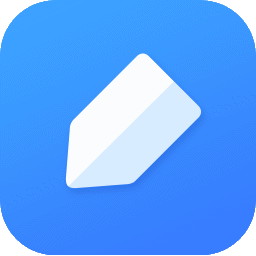 有道云筆記綠色版v6.10.1.0 便攜版
有道云筆記綠色版v6.10.1.0 便攜版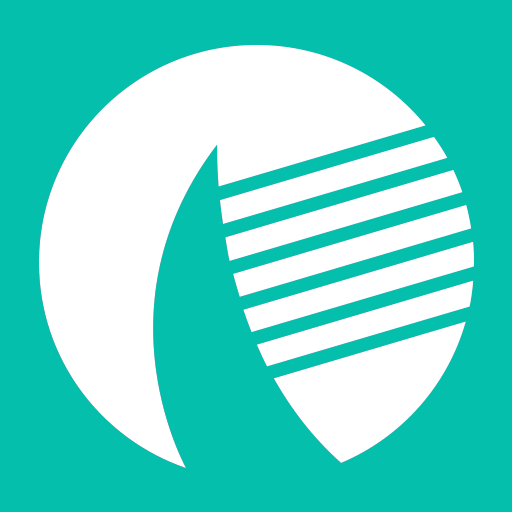 宏蜘樂(lè)建通APP安卓V1.0.0手機(jī)最新版
宏蜘樂(lè)建通APP安卓V1.0.0手機(jī)最新版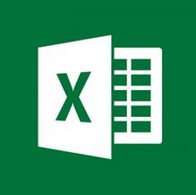 EXCEL必備工具箱17.0最新版免費(fèi)版
EXCEL必備工具箱17.0最新版免費(fèi)版 Word必備工具箱最新版11.50 正式版
Word必備工具箱最新版11.50 正式版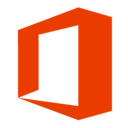 微軟Office 2021專業(yè)增強(qiáng)版64/32位中文安裝版
微軟Office 2021專業(yè)增強(qiáng)版64/32位中文安裝版 萬(wàn)彩辦公大師OfficeBox官方版最新版3.1.0
萬(wàn)彩辦公大師OfficeBox官方版最新版3.1.0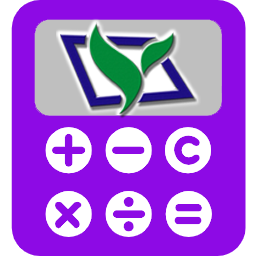 勇芳新計(jì)算器4.1.0純凈版
勇芳新計(jì)算器4.1.0純凈版 辦公文檔搜索利器綠色免費(fèi)版1.0 最新版
辦公文檔搜索利器綠色免費(fèi)版1.0 最新版 大小: 3.0M
大小: 3.0M 大小: 93.0M
大小: 93.0M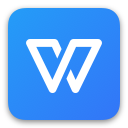
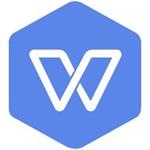
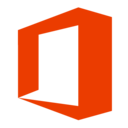

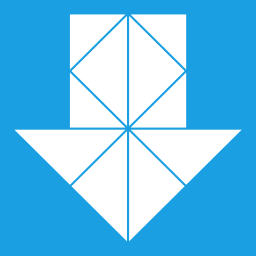
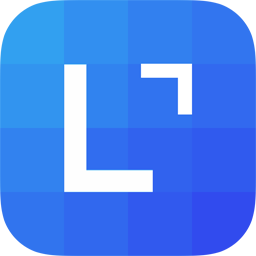







 小說(shuō)寫(xiě)作助手
小說(shuō)寫(xiě)作助手 日歷模板電子版
日歷模板電子版 pdf編輯器免費(fèi)版
pdf編輯器免費(fèi)版 教育云課堂平臺(tái)
教育云課堂平臺(tái) 支持拼音的輸入法軟件
支持拼音的輸入法軟件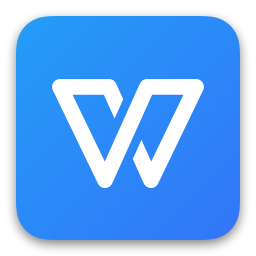 wps辦公軟件2019
wps辦公軟件2019
 小學(xué)題目出題器軟件2021最新版
小學(xué)題目出題器軟件2021最新版
 小學(xué)數(shù)學(xué)出題器吾愛(ài)破解版
小學(xué)數(shù)學(xué)出題器吾愛(ài)破解版
熱門(mén)評(píng)論
最新評(píng)論